Excel中快速输入特殊符号
word、excel、cad中直径符号Φ该怎么打
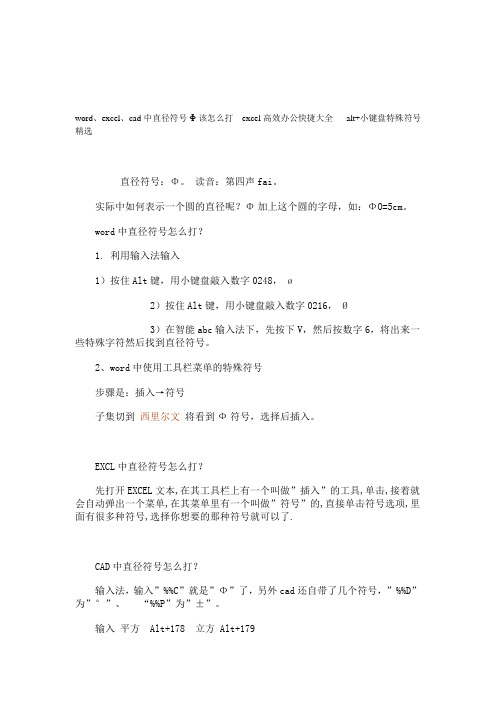
word、excel、cad中直径符号Φ该怎么打excel高效办公快捷大全alt+小键盘特殊符号精选直径符号:Φ。
读音:第四声fai。
实际中如何表示一个圆的直径呢?Φ加上这个圆的字母,如:ΦO=5cm。
word中直径符号怎么打?1. 利用输入法输入1)按住Alt键,用小键盘敲入数字0248,ø2)按住Alt键,用小键盘敲入数字0216,Ø3)在智能abc输入法下,先按下V,然后按数字6,将出来一些特殊字符然后找到直径符号。
2、word中使用工具栏菜单的特殊符号步骤是:插入→符号子集切到西里尔文将看到Ф符号,选择后插入。
EXCL中直径符号怎么打?先打开EXCEL文本,在其工具栏上有一个叫做”插入”的工具,单击,接着就会自动弹出一个菜单,在其菜单里有一个叫做”符号”的,直接单击符号选项,里面有很多种符号,选择你想要的那种符号就可以了.CAD中直径符号怎么打?输入法,输入”%%C”就是”Φ”了,另外cad还自带了几个符号,”%%D” 为”°”、“%%P”为”±”。
输入平方 Alt+178 立方 Alt+179附:1.区位输入法(alt+小键盘数字)特殊字符快捷输入查询2.精选excel实用快捷键输入显示输入显示输入显示输入显示输入显示Alt+121 y Alt+151 —Alt+181 µAlt+211 ÓAlt+241 ñAlt+122 z Alt+152 ˜Alt+182 ¶Alt+212 ÔAlt+242 òAlt+123 { Alt+153 ™Alt+183 ·Alt+213 ÕAlt+243 óAlt+124 | Alt+154 šAlt+184 ¸Alt+214 ÖAlt+244 ôAlt+125 } Alt+155 ›Alt+185 ¹Alt+215 ×Alt+245 õAlt+126 ~ Alt+156 œAlt+186 ºAlt+216 ØAlt+246 ö41442 °Alt+157 Alt+187 »Alt+217 ÙAlt+247 ÷Alt+128 €Alt+158 žAlt+188 ¼Alt+218 ÚAlt+248 øAlt+129 Alt+159 ŸAlt+189 ½Alt+219 ÛAlt+249 ùAlt+130 ‚Alt+160 Alt+190 ¾Alt+220 ÜAlt+250 úAlt+131 ƒAlt+161 ¡Alt+191 ¿Alt+221 ÝAlt+251 ûAlt+132 …Alt+162 ¢Alt+192 ÀAlt+222 ÞAlt+252 üAlt+133 …Alt+163 £Alt+193 ÁAlt+223 ßAlt+253 ýAlt+134 †Alt+164 ¤Alt+194 ÂAlt+224 àAlt+254 þAlt+135 ‡Alt+165 ¥Alt+195 ÃAlt+225 áAlt+255 ÿAlt+136 ˆAlt+166 ¦Alt+196 ÄAlt+226 â41385 々Alt+137 ‰Alt+167 §Alt+197 ÅAlt+227 ã41386 —Alt+138 ŠAlt+168 ¨Alt+198 ÆAlt+228 ä41387 ~Alt+139 ‹Alt+169 ©Alt+199 ÇAlt+229 å41388 ‖Alt+140 ŒAlt+170 ªAlt+200 ÈAlt+230 æ41389 …Alt+141 Alt+171 «Alt+201 ÉAlt+231 ç41390 ‘Alt+142 ŽAlt+172 ¬Alt+202 ÊAlt+232 è41391 ’Alt+143 Alt+173 Alt+203 ËAlt+233 é41392 “Alt+144 Alt+174 ®Alt+204 ÌAlt+234 ê41393 ”Alt+145 ‘Alt+175 ¯Alt+205 ÍAlt+235 ë41394 〔Alt+146 ’Alt+176 °Alt+206 ÎAlt+236 ì41395 〕Alt+147 “Alt+177 ±Alt+207 ÏAlt+237 í41396 〈Alt+148 ”Alt+178 ²Alt+208 ÐAlt+238 î41397 〉Alt+149 •Alt+179 ³Alt+209 ÑAlt+239 ï41398 《Alt+150 –Alt+180 ´Alt+210 ÒAlt+240 ð41399 》41400 「41414 ∑41443 ′41428 ≌41457 ●41401 」41415 ∏41444 ″41429 ≈41458 ◎41402 『41416 ∪41445 ℃41430 ∽41459 ◇41403 』41417 ∩41446 $41431 ∝41460 ◆41404 〖41418 ≡41447 ¤41432 ≠41461 □41405 〗41419 ∷41448 ¢41433 ≮41462 ■41406 【41420 √41449 £41434 ≯41463 △41407 】41421 ⊥41450 £41435 ≤41464 ▲41408 ±41422 ∥41451 ‰41436 ≥41465 ※41409 ×41423 ∠41452 §41437 ∞41466 →41410 ÷41424 ⌒41453 №41438 ∵41467 ←41411 ∶41425 ∫41454 ☆41439 ∴41468 ↑41412 ∧41426 ∮41455 ★41440 ♂41469 ↓41413 ∨41427 ≡41456 ○41441 ♀41470 〓Alt+43081 ↖alt+43145=▔ALT+169=©alt+43120=╬alt+43156〝Alt+43082 ↗alt+43146=▕ALT+174=®alt+43121=╭alt+41441=♂Alt+43083 ↘alt+41457=●ALT+177=±alt+43122=╮alt+41424=⌒Alt+43084 ↙alt+41458=◎ALT+178=²alt+43123=╯alt+43088=≒Alt+43100 ╘alt+43138▊ALT+179=³alt+43124=╰alt+41442=♀alt+34149=卐alt+43139▋ALT+188=¼alt+43125=╱alt+43414=〇alt+43144=▓alt+43140▌ALT+189=½alt+43126=╲alt+43155=〒alt+43151=◤alt+43141▍ALT+128= alt+43127=╳alt+43370=﹋alt+41459=◇alt+43142▎ALT 163= £alt+43128=▁alt+43371=﹌alt+41460=◆alt+43143▏ALT 176= °alt+43129=▂alt+43374=﹏alt+43113=╥alt+43147▼ALT 137=‰alt+43130=▃alt+43337=㊣alt+43114=╦alt+43148▽ALT 165= ¥alt+43131=▄alt+43222=ㄖalt+43115=╧alt+43149◢ALT 181= µalt+43132=▅alt+43353=℡alt+43116=╨alt+43151◤ALT 223= ßalt+43133=▆alt+42965=дalt+43117=╩alt+43152◥ALT 216= Øalt+43134=▇alt+42664=Θalt+43118=╪alt+43153☉ALT 215= ×alt+43144=▓ALT+153=™alt+43119=╫alt+43154⊕ALT 186= º (ºC)快捷:Excel2003和2007表格中常用快捷键大全一、关于处理工作表的快捷键总结1、插入新工作表Shift+F11或Alt+Shift+F12、移动到工作簿中的下一张工作表Ctrl+PageDown3、移动到工作簿中的上一张工作表Ctrl+PageUp4、选定当前工作表和下一张工作表Shift+Ctrl+PageDown5、取消选定多张工作表Ctrl+ PageDown6、选定其他的工作表Ctrl+PageUp7、选定当前工作表和上一张工作表Shift+Ctrl+PageUp8、对当前工作表重命名 Alt+O H R9、移动或复制当前工作表 Alt+E M10、删除当前工作表Alt+E L二、关于在工作表内移动和滚动的快捷键总结1、向上、下、左或右移动一个单元格箭头键2、移动到当前数据区域的边缘Ctrl+箭头键3、移动到行首Home4、移动到工作表的开头Ctrl+Home5、移动到工作表的最后一个单元格,位于数据中的最右列的最下行Ctrl+End6、向下移动一屏PageDown7、向上移动一屏PageUp8、向右移动一屏Alt+PageDown9、向左移动一屏Alt+PageUp10、切换到被拆分的工作表中的下一个窗格Ctrl+F611、切换到被拆分的工作表中的上一个窗格Shift+F612、滚动以显示活动单元格Ctrl+Backspace13、弹出“定位”对话框 F514、弹出“查找”对话框 Shift+F515、查找下一个Shift+F416、在受保护的工作表上的非锁定单元格之间移动Tab三、在选定区域内移动1、在选定区域内从上往下移动Enter2、在选定区域内从下往上移动Shift+Enter3、在选定区域中从左向右移动。
Excel2013如何插入特殊符号或复选框功能制做的符号

Excel2013如何插入特殊符号或复选框功能制做的符号如果要在Excel中制作打钩方框是不是也一样呢?还是有所区别的,在Word中使用的是带圈字符,不过Excel中貌似没有,因此这个方法就Pass掉了,条条大道同罗马。
下面是小编为大家精心整理的关于Excel2013如何插入特殊符号或复选框功能制做的符号,希望能够帮助到你们。
方法一:利用特殊符号插入打钩方框①此方法在Word中有所介绍,步骤一致,依次单击菜单栏--“插入”--“符号”。
②在符号选项一栏中,将字体下拉调整到Wingdings 2 之后就能在下面看到打钩方框了,选择插入即可。
③下图可以看到已经插入到Excel单元格中。
方法二:利用复选框功能插入①依次单击菜单栏--“开发工具”--“插入”--“复选框”,就是带钩的小方框。
②点击之后,鼠标的样式会有所改变,这时在Excel页面指定位置画出方框,大小可以根据需要任意指定,同样名称也能随意修改。
扩展选定区域打开或关闭扩展模式:F8将其他区域的单元格添加到选定区域中,或使用箭头键移动到所要添加的区域的起始处,然后按“F8”和箭头键以选定下一个区域:Shift+F8将选定区域扩展一个单元格:Shift+箭头键将选定区域扩展到与活动单元格在同一列或同一行的最后一个非空单元格:Ctrl+Shift+箭头键将选定区域扩展到行首:Shift+Home将选定区域扩展到工作表的开始处:Ctrl+Shift+Home将选定区域扩展到工作表上最后一个使用的单元格(右下角):Ctrl+Shift+End将选定区域向下扩展一屏:Shift+PageDown将选定区域向上扩展一屏:Shift+PageUp将选定区域扩展到与活动单元格在同一列或同一行的最后一个非空单元格:End+Shift+箭头键将选定区域扩展到工作表的最后一个使用的单元格(右下角):End+Shift+Home将选定区域扩展到当前行中的最后一个单元格:End+Shift+Enter将选定区域扩展到窗口左上角的单元格:ScrollLock+Shift+Home将选定区域扩展到窗口右下角的单元格:ScrollLock+Shift+End 用于输入、编辑、设置格式和计算数据的按键完成单元格输入并选取下一个单元:Enter在单元格中换行:Alt+Enter用当前输入项填充选定的单元格区域:Ctrl+Enter完成单元格输入并向上选取上一个单元格:Shift+Enter完成单元格输入并向右选取下一个单元格:Tab完成单元格输入并向左选取上一个单元格:Shift+Tab取消单元格输入:Esc向上、下、左或右移动一个字符:箭头键移到行首:Home重复上一次操作:F4或Ctrl+Y由行列标志创建名称:Ctrl+Shift+F3向下填充:Ctrl+D向右填充:Ctrl+R定义名称:Ctrl+F3插入超链接:Ctrl+K激活超链接:Enter(在具有超链接的单元格中)输入日期:Ctrl+;(分号)输入时间:Ctrl+Shift+:(冒号)显示清单的当前列中的数值下拉列表:Alt+向下键显示清单的当前列中的数值下拉列表:Alt+向下键撤销上一次操作:Ctrl+Z输入特殊字符输入分币字符¢:Alt+0162输入英镑字符£:Alt+0163输入日圆符号¥:Alt+0165输入欧元符号€:Alt+0128输入并计算公式键入公式:=(等号)关闭单元格的编辑状态后,将插入点移动到编辑栏内:F2在编辑栏内,向左删除一个字符:Backspace在单元格或编辑栏中完成单元格输入:Enter将公式作为数组公式输入:Ctrl+Shift+Enter取消单元格或编辑栏中的输入:Esc在公式中,显示“插入函数”对话框:Shift+F3当插入点位于公式中公式名称的右侧时,弹出“函数参数”对话框:Ctrl+A当插入点位于公式中函数名称的右侧时,插入参数名和括号:Ctrl+Shift+A将定义的名称粘贴到公式中:F3用SUM函数插入“自动求和”公式:Alt+=(等号)将活动单元格上方单元格中的数值复制到当前单元格或编辑栏:Ctrl+Shift+"(双引号)将活动单元格上方单元格中的公式复制到当前单元格或编辑栏:Ctrl+'(撇号)在显示单元格值和显示公式之间切换:Ctrl+`(左单引号)计算所有打开的工作簿中的所有工作表:F9计算活动工作表:Shift+F9计算打开的工作簿中的所有工作表,无论其在上次计算后是否进行了更改:Ctrl+Alt+F9重新检查公式,计算打开的工作簿中的所有单元格,包括未标记而需要计算的单元格:Ctrl+Alt+Shift+F9。
Excel制表技巧
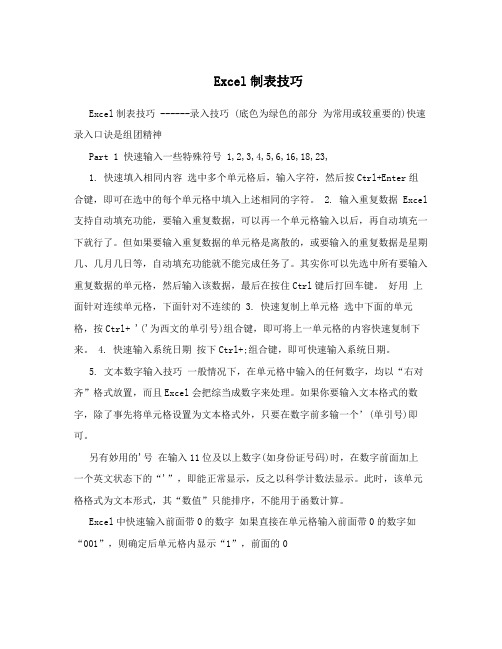
Excel制表技巧Excel制表技巧 ------录入技巧 (底色为绿色的部分为常用或较重要的)快速录入口诀是组团精神Part 1 快速输入一些特殊符号 1,2,3,4,5,6,16,18,23,1. 快速填入相同内容选中多个单元格后,输入字符,然后按Ctrl+Enter组合键,即可在选中的每个单元格中填入上述相同的字符。
2. 输入重复数据 Excel 支持自动填充功能,要输入重复数据,可以再一个单元格输入以后,再自动填充一下就行了。
但如果要输入重复数据的单元格是离散的,或要输入的重复数据是星期几、几月几日等,自动填充功能就不能完成任务了。
其实你可以先选中所有要输入重复数据的单元格,然后输入该数据,最后在按住Ctrl键后打回车键。
好用上面针对连续单元格,下面针对不连续的3. 快速复制上单元格选中下面的单元格,按Ctrl+ '('为西文的单引号)组合键,即可将上一单元格的内容快速复制下来。
4. 快速输入系统日期按下Ctrl+;组合键,即可快速输入系统日期。
5. 文本数字输入技巧一般情况下,在单元格中输入的任何数字,均以“右对齐”格式放置,而且Excel会把综当成数字来处理。
如果你要输入文本格式的数字,除了事先将单元格设置为文本格式外,只要在数字前多输一个’(单引号)即可。
另有妙用的'号在输入11位及以上数字(如身份证号码)时,在数字前面加上一个英文状态下的“'”,即能正常显示,反之以科学计数法显示。
此时,该单元格格式为文本形式,其“数值”只能排序,不能用于函数计算。
Excel中快速输入前面带0的数字如果直接在单元格输入前面带0的数字如“001”,则确定后单元格内显示“1”,前面的0设置单元格格式”,被丢掉了。
解决的一般办法是先选中所有需要输入前面带0数字的单元格,再在任一被选中的单元格上单击右键,选“在弹出的对话框中单击“数字”标签,再在“分类”框中选“文本”即可。
Excel的表格中怎么输入千分之一符号

Excel的表格中怎么输入千分之一符号
在日常的文字写作中,百分之一的符号在键盘上就有,我们可以使用“shift+数字5(上面有百分号)”很轻松的打出来,但是千分之一应该怎么打出来呢?我们来讲一下千分之一在表格中怎么打出来。
方法一:
我们先使用一种比较简单的方法来打出千分之一的符合,就是使用键盘上的按钮来实现:按住“alt”的同时,依次按下数字“1,3,7”,即“alt+1+3+7”,这样数学符号千分之一就打出来了。
方法二:
我们可以使用输入法来实现,这个输入法可以是任意的输入法,在这里我们使用系统自带的输入法和百度输入法为例,首先将输入法切换至中文输入状态,我们输入“千分之”的拼音“qianfenzhi”,从出现的文字中选择千分号就可以啦。
方法三:
1、使用Excel的*入命令输入千分之一的符合。
单击excel菜单栏的“*入”命令,切换到*入选项卡界面。
2、在*入选项卡中,点击选择位于界面最右侧的“符号”命令,*出符号对话框。
3、在*出的符号对话框中,看到右下方的“来自”,点击向下箭头在*出的几个选项中单机选择“ASCII十进制”,对话框中的符号就显示的是十进制的符号。
4、拉动右侧的滚动条,找到千分之一符号,单击选中该符号,我们可以看到下方它的字符代码是137,这跟使用alt+137相吻合了。
点击*入,千分号就*入到文档中了。
excel中如何输入欧元符号

excel中如何输入欧元符号在之前,我们先了解下什么是欧元符号。
欧元符号简介欧元符号是由英文的第三个字母C(也是希腊文的第五个字母)中间加两横组成的。
这一符号的雏形来自众所周知的字母,故容易识别,中间的两条横线能让人联想到美元和日元等货币符号上的两条线。
这些都基本符合欧盟对欧元标志提出的要求:象征欧洲、易于辨认和易于手写,此外还要加上有美感。
欧盟最终选中的这一欧元符号的设计者,是卢森堡官方出版署的原首席书画家阿图尔·艾森门格尔。
带有金色星环的蓝色欧盟旗就出自他的手笔。
早在1974年年底,他受命绘制与欧洲有关的图案,其中包括欧洲单一货币标志符号的设计方案。
直到1997年,艾森门格尔在电视上看到,欧盟委员会主席桑特向公众展示的欧洲单一货币新符号,竟然是自己20年前的作品,便感到惊喜万分。
美学专家在肯定欧元符号的同时,也指出它存在的缺陷,即两条横线的排列方式使人的眼睛看起来不舒服,这一符号也不太容易适应数千种印刷字体。
尽管欧盟满意地认为,这一符号的外形以希腊字母ε为蓝本,而希腊是欧洲文化的发祥地,因此它象征着欧洲文化的摇篮和欧洲文字的第一批字母,平行的双横线代表欧元的稳定。
但艾森门格尔在1974年设计这一标志符号时,根本没有考虑到将来欧元的稳定性。
单一货币欧元的来历新华网布鲁塞尔12月31日电(记者郑甦春) 经过3年的过渡期,欧洲单一货币--欧元,将伴随2002年元旦钟声,开始进入流通领域。
12个欧元国共发行500亿枚欧元硬币和150亿张欧元纸币,欧元国三亿多“欧洲公民”从此将使这一共同货币,并在2个月后最终放弃他们世代使用的本国货币。
欧洲单一货币从最初构想到成为现实,经历了30多年的漫长岁月。
1969年3月,当时的欧共体6国领导人聚会荷兰海牙,提出建立欧洲货币联盟的构想,并委托时任卢森堡首相的皮埃尔·维尔纳就此提出具体建议。
excel钢筋直径符号
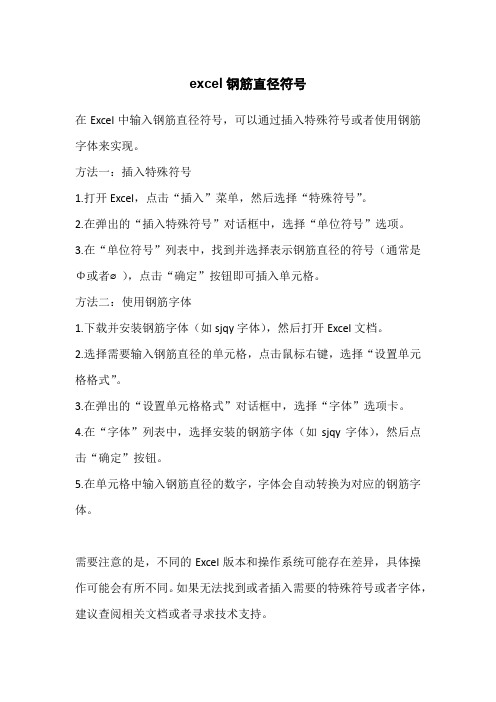
excel钢筋直径符号
在Excel中输入钢筋直径符号,可以通过插入特殊符号或者使用钢筋字体来实现。
方法一:插入特殊符号
1.打开Excel,点击“插入”菜单,然后选择“特殊符号”。
2.在弹出的“插入特殊符号”对话框中,选择“单位符号”选项。
3.在“单位符号”列表中,找到并选择表示钢筋直径的符号(通常是Φ或者⌀),点击“确定”按钮即可插入单元格。
方法二:使用钢筋字体
1.下载并安装钢筋字体(如sjqy字体),然后打开Excel文档。
2.选择需要输入钢筋直径的单元格,点击鼠标右键,选择“设置单元格格式”。
3.在弹出的“设置单元格格式”对话框中,选择“字体”选项卡。
4.在“字体”列表中,选择安装的钢筋字体(如sjqy字体),然后点击“确定”按钮。
5.在单元格中输入钢筋直径的数字,字体会自动转换为对应的钢筋字体。
需要注意的是,不同的Excel版本和操作系统可能存在差异,具体操作可能会有所不同。
如果无法找到或者插入需要的特殊符号或者字体,建议查阅相关文档或者寻求技术支持。
如何在Excel里轻松插入符号、分数和特殊字符

如何在Excel⾥轻松插⼊符号、分数和特殊字符Excel中使⽤“符号”对话框可以插⼊键盘上没有的符号(如 ¼ 和 ©)或特殊字符(如长划线 (—) 或省略号 (…)),还可以插⼊Unicode (Unicode:Unicode Consortium 开发的⼀种字符编码标准。
该标准采⽤多(于⼀)个字节代表每⼀字符,实现了使⽤单个字符集代表世界上⼏乎所有书⾯语⾔。
) 字符。
可以插⼊的符号和字符的类型取决于选择的字体。
例如,有些字体可能会包含分数 (¼)、国际字符 (Ç, ë) 和国际货币符号(£, ¥)。
内置的 Symbol 字体包含箭头、项⽬符号和科学符号。
可能还有其他符号字体,如 Wingdings,该字体包含装饰符号。
插⼊符号、分数或特殊字符 注释可以增⼤或减⼩“符号”对话框的⼤⼩,⽅法是将指针移⾄对话框的右下⾓,直到变成双向箭头,然后拖动到所需的⼤⼩。
1、单击要插⼊符号的位置。
2、在“插⼊”选项卡上的“⽂本”组中,单击“符号”。
3、在“符号”对话框中,单击“符号”选项卡,然后执⾏下列操作之⼀: ·单击要插⼊的符号。
·如果要插⼊的符号不在列表中,请在“字体”框中选择其他字体,单击所需的字体,然后单击要插⼊的符号。
注释如果使⽤的是扩展字体(如 Arial 或 Times New Roman),则会出现“⼦集”列表。
使⽤此列表可以从语⾔字符的扩展列表中进⾏选择,其中包括希腊语和俄语(西⾥尔⽂)(如果有的话)。
4、单击“插⼊”。
提⽰要通过特殊字符的说明快速查找并插⼊特殊字符,请单击“符号”对话框中的“特殊字符”选项卡,单击要插⼊的特殊字符,然后单击“插⼊”。
插⼊ Unicode 字符 通过从“符号”对话框中选择⼀个字符或直接键⼊字符代码,可以插⼊ Unicode 字符。
从“符号”对话框选择 Unicode 字符 在“符号”对话框中选择某个 Unicode 字符时,其字符代码将显⽰在“字符代码”框中。
excel中输入乘号符号的详解方法步骤

excel中输入乘号符号的详解方法步骤Excel中的乘号符号具体该如何进行输入呢?接下来是小编为大家带来的excel中输入乘号符号的方法,供大家参考。
excel中输入乘号符号的方法输入乘号步骤1:打出乘号最简单的方法,用百度输入法进行的测试输入乘号步骤2:直接用拼音输入法chenghao,第五个就是符号,你也可以输入拼音ch、cheng等excel中输入乘号符号的方法图1 输入乘号步骤3:用输入法的软键盘打出乘号,适合于有软键盘的多种输入法。
excel中输入乘号符号的方法图2excel中输入乘号符号的方法图3 输入乘号步骤4:只能ABC输入法,可以用v1,然后用键盘上的pagedown 翻页,就能找到乘号输入乘号步骤5:此方法也适合于百度输入法v1后翻页用键盘上的句号。
excel中输入乘号符号的方法图4 Excel如何去掉网格线1)除去编辑窗口中的表格线单击工具菜单中的选项,再选中视图,找到网格线,使之失效;2)除去打印时的未定义表格线有时会出现这样的情况:你在编辑时未定义的表格线(在编辑窗中看到的也是淡灰色表格线),一般情况下在打印时是不会打印出来的,可有时却偏偏不听使唤给打印出来了,特别是一些所谓的电脑VCD中编辑的Excel表格更是这样。
要除去这些表格线,只要在单击文件、页面设置、工作表菜单,点击一下网格线左边的选择框,取消选择网格线就行了。
Excel如何快速地批量修改数据假如有一份Excel工作簿,里面有所有职工工资表。
现在想将所有职工的补贴增加50(元),当然你可以用公式进行计算,但除此之外还有更简单的批量修改的方法,即使用选择性粘贴功能:首先在某个空白单元格中输入50,选定此单元格,选择编辑复制。
选取想修改的单元格区域,例如从E2到E150。
然后选择编辑选择性粘贴,在选择性粘贴对话框运算栏中选中加运算,按确定健即可。
最后,要删除开始时在某个空白单元格中输入的50。
Excel如何快速删除特定的数据假如有一份Excel工作薄,其中有大量的产品单价、数量和金额。
- 1、下载文档前请自行甄别文档内容的完整性,平台不提供额外的编辑、内容补充、找答案等附加服务。
- 2、"仅部分预览"的文档,不可在线预览部分如存在完整性等问题,可反馈申请退款(可完整预览的文档不适用该条件!)。
- 3、如文档侵犯您的权益,请联系客服反馈,我们会尽快为您处理(人工客服工作时间:9:00-18:30)。
Excel中快速输入特殊符号
先按住Alt键不放,然后依次别离按下小键盘上的数字键,最后松开Alt键,即可自动输入。
AIt+215 功能:输入×乘号
AIt+41420 功能:输入√打勾
AIt+41409 功能:输入×打叉
Alt+41446功能:输入℃摄氏度
Alt+247 功能:输入÷除号
Alt+128 功能:输入欧元符号
Alt+137功能:输入千分号‰
Alt+153功能:输入商标(tm)
Alt+165功能:输入人民币¥
Alt+174功能:输入商标(r)
Alt+177功能:输入正负符号±
Alt+178功能:设置上标2
Alt+179功能:设置上标3
Alt+185功能:输入上标1
Alt+186功能:输入上标o
Alt+188功能:输入1/4
Alt+189功能:输入1/2
Alt+190功能:输入3/4
Excel的文字处置功能比较弱,无法插入符号。
可是用Excel来制作报表,常常会需要输入很多符号,下面介绍在Excel中输入特殊符号的三种方式。
★转移法
咱们仔细比较Word和Excel的插入菜单,Excel中无“插入/符号”子菜单,通常都是先打开Word,利用Word的“插入/符号”菜单,找到需要的符号,再“复制”、“粘贴”到Excel中,这种方式有点繁琐。
★软键盘法
报表中常常利用的“二○○二”中的“○”。
以前我都是将当场打印为“二00二”、“二OO二”或“二零零二”。
其实这都是不正确的,“00”是数字键,“OO”是英文字母“o”的大写,“零零”是中文数字的大写,而“二”是中文数字的小写,它们之间都不匹配。
后来,通过仔细试探,发觉被忽略的中文输入法中的“软键盘”能够轻松地输入常常利用符号。
下面就以“二○○二”的输入方式介绍一下“软键盘”的用法。
打开中文输入法,先输入“二”,在中文输入法状态下,用鼠标右键单击输入法的“软键盘”
标志,这里选“单位符号”,如此输入法的软键盘就被打开且定位到中文数字上,按键盘上的Q键或用鼠标点击“软键盘”上的Q键,中文小写的“○”便被录入进来。
★技能法
欧元的出现带来了新的问题,在Excel中如何进行输入欧元符号呢?在老的键盘中没有欧元符号,咱们只能利用技能法,可先按下[Alt]键,然后在右面的数字键盘(俗称小键盘)上键入0128这四个数字,松开[Alt]键,就可以够输入欧元符号?
一、直接插入符号
咱们以输入符号“Φ”为例,来看一下具体的操作进程。
1. 切换到“插入”菜单选项卡中的“符号”按钮,打开“符号”对话框,
然后在“字体”栏选择“(普通文本)”,如下图所示。
(点击查看大图)
2. 单击“字集”右边的下拉按钮,在随后出现的下拉列表中,选择“大
体希腊语”选项。
3. 拖动转动条,查找一下,能够找到需要的符号“Φ”。
双击相应的
符号,即可将其插入到单元格中,关闭“符号”对话框。
二、插入特殊符号
一些常常利用的“数学符号”、“数字序号”等特殊符号,软件内置了一个“特殊符号”功能,能够直接挪用插入:切换到“插入”菜单选项卡中,单击“特殊符号”按钮,在随后出现的下拉列表中,选择相应的特殊符号将其输入到单元格中,若是需要的符号不在上述列表中,请单击其中的“更多”选项,打开“插入特殊符号”对话框,切换到相应的选项卡,双击相应的符号,将其输入到单元格,并关闭对话框返回,如下图所示。
三、用软键盘输入
此刻的中文输入法都有软键盘功能,利用软键盘,能够输入大量的特殊符号。
咱们以输入“℃”符号为例。
1. 打开一种中文输入法。
2. 右击输入法状态右端的小键盘,在随后出现的快捷菜单中,选择
“单位符号”选项,展开“单位符号”软键盘,如下图所示。
3. 单击键盘上的数字“1”即可输入符号“℃”。
4. 输入完成后,再单击输入状态条上的小键盘按钮,关闭展开的软
键盘。
四、用自动更正功能输入
若是某种特殊符号的输入频率超级大,采取上面的方式仍然比较麻烦,那么建议用户利用自动更正功能来输入。
1. 打开“Excel 选项”对话框,在左侧选中“校对”选项,在右边单击
其中的“自动更正选项”按钮,打开“自动更正”对话框,如下图所示。
2. 在“替换”下面的方框中输入一个不太常常利用的字母(如v),
在“替换”下面的方框中输入符号(如℃)。
3. 单击“添加”按钮,并单击“肯定”返回。
4. 以后要输入上述特殊符号时,只要输入字母“v”及后续字符,软
件自动将其转换成需要的特殊符号。
五、用替换法输入
若是一种特殊符号在一份表格中要多次输入,能够用替换的方式来输入。
1. 在需要输入特殊符号的地方,先输入一个字符“v”。
2. 表格数据输入完成后,打开“替换”对话框,如下图所示。
3. 在“查找内容”后面的方框中输入字母“v”,在“替换为”后面的方
框中输入需要的特殊符号,然后单击“全数替换”按钮。
4. 软件即可将所有的字母“v”转换成了相应的特殊符号了。
六、用字体来改变
咱们明白,有些字体具有符号的特性,这种功能,在Excel中也能够利用。
在单元格中输入一些字母,如“v”然后将其设置成具有符号特性的字体(如Webdings),字母就转换成特殊符号了,如下图所示。
